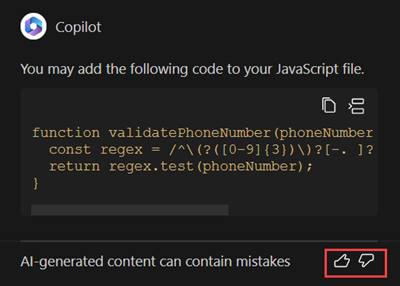Adicionar código gerado por IA usando o Copilot (versão preliminar)
[Este tópico faz parte da documentação de pré-lançamento e está sujeito a alterações.]
Adicionar código gerado por IA usando o Copilot no Visual Studio Code ajuda você a criar código usando interação de chat em linguagem natural. Você também pode se aprofundar no código existente e aprender o que ele significa usando o recurso Explicar. No Power Pages, você cria personalizações do site com o código HTML, JS ou CSS que não são suportadas atualmente no estúdio de design de low-code do Power Pages. Essa experiência de chat do Copilot ajuda os desenvolvedores do Power Pages a escrever código, descrevendo o comportamento esperado do código usando a linguagem natural. Você pode então refinar o código gerado e usá-lo ao personalizar seu site.
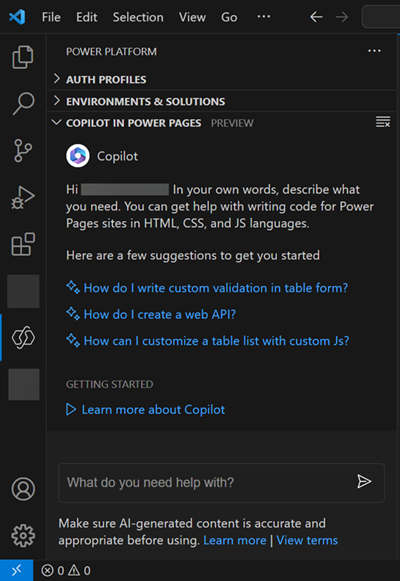
Importante
- Este é um recurso em versão preliminar.
- Os recursos de versão preliminar não foram criados para uso em ambientes de produção e podem ter funcionalidade restrita. Esses recursos são disponibilizados antes de um lançamento oficial para que os clientes possam ter acesso antecipado e forneçam comentários.
- Para entender os recursos e as limitações desse recurso, consulte Perguntas frequentes sobre código gerado por IA usando o Copilot.
Pré-requisitos
Para entender o uso e as limitações do Copilot, revise os documentos termos e Perguntas frequentes sobre IA responsável . Verifique os seguintes requisitos para começar a usar o Copilot no Power Pages.
Visual Studio Code
Instale a extensão mais recente do Power Platform Tools.
Abra a pasta raiz do site no Visual Studio Code.
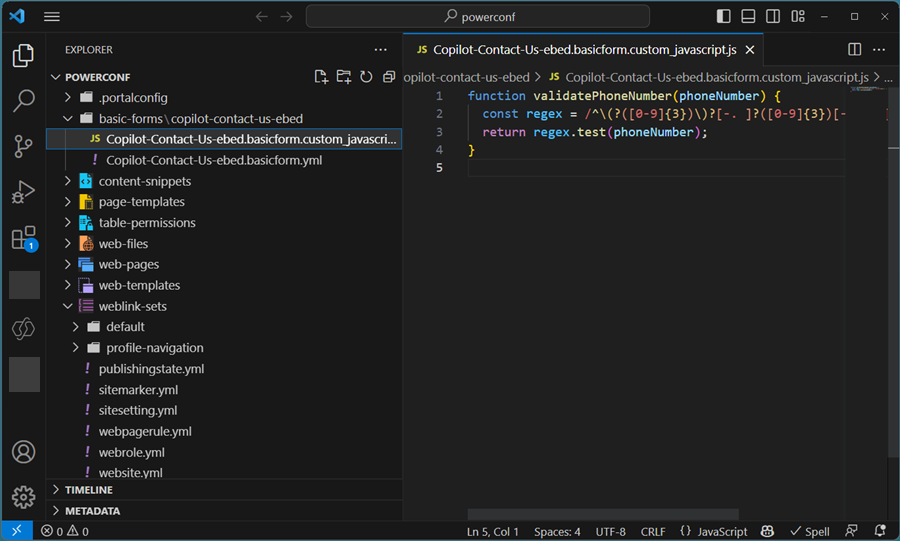
Entre no Power Pages Copilot com suas credenciais do Ambiente do Dataverse.
Visual Studio Code para a Web
Você também pode usar o Copilot no Power Pages ao editar o código usando o Visual Studio Code para a Web.
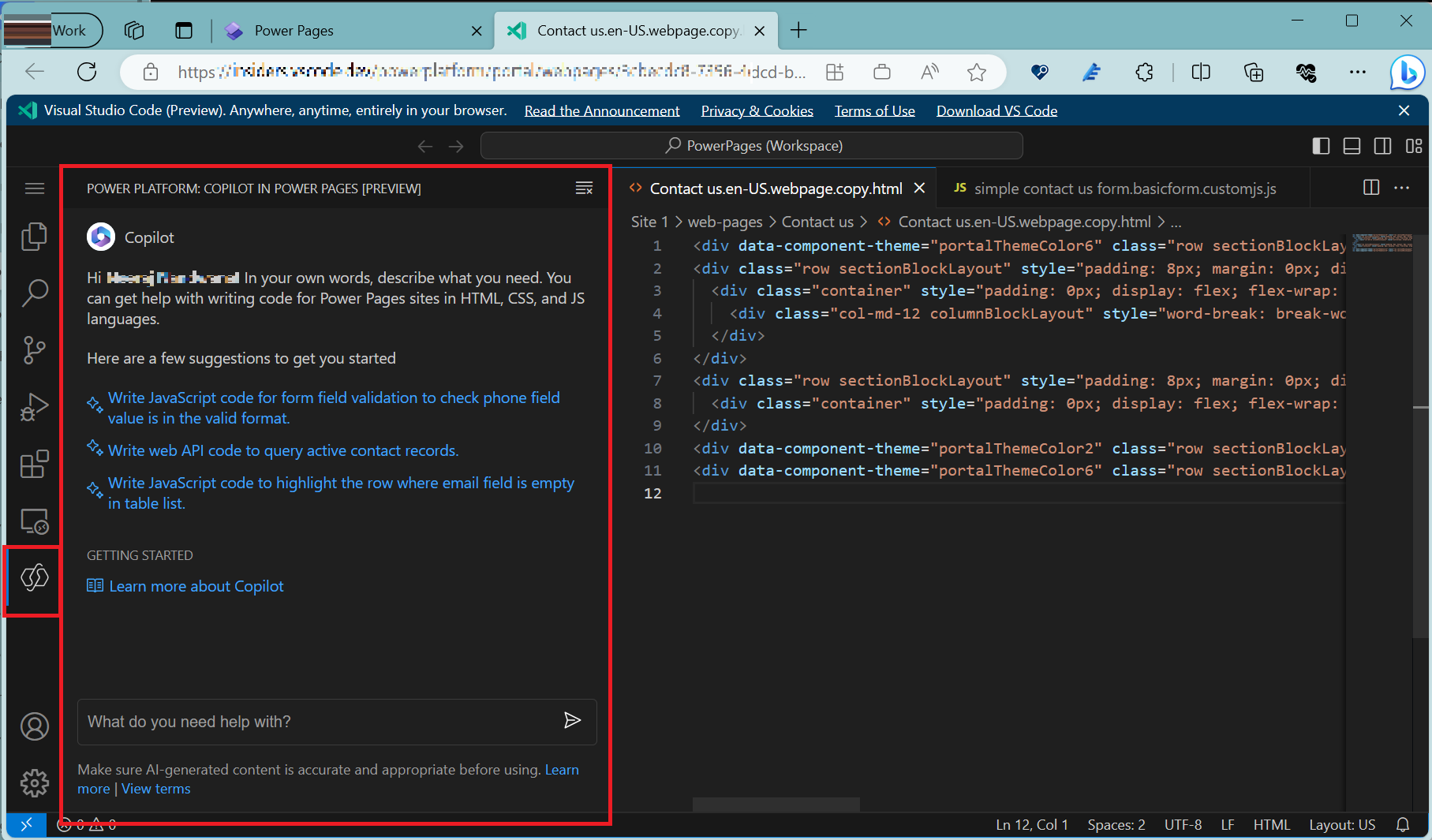
Usar o Copilot para gerar o código
Importante
O Copilot in Visual Studio Code é ajustado para gerar código para sites do Power Pages, portanto, suas funcionalidades são limitadas a linguagens suportadas pelo site do Power Pages, como HTML, JavaScript e CSS. O código gerado pelo Copilot utiliza estruturas suportadas como bootstrap e jQuery.
- No chat do Copilot, descreva o comportamento do código desejado usando linguagem natural. Por exemplo, o código para validação de formulário ou chamadas Ajax usando a API Web do Power Pages.
- Continue a reformular suas perguntas no chat do Copilot iterativamente até conseguir o que precisa.
- Quando estiver satisfeito com o código gerado, você pode copiar e colar facilmente ou inserir o código no site do Power Pages e modificar ainda mais o código.
- Use as teclas de seta para cima/para baixo para navegar entre os prompts inseridos recentemente.
Exemplos:
Write code for Web API to fetch active contactsWrite code in JavaScript to make sure that submitted value for phone number field is in valid format
Observação
- O código gerado pelo Copilot pode não ter os nomes corretos para tabelas ou colunas, por isso é recomendável verificar esses detalhes antes de usar o código.
- Para gerar um código mais preciso, abra o arquivo onde deseja usar o código. Por exemplo, abra um modelo da Web onde você deseja adicionar o código da API da Web ou abra um arquivo JavaScript personalizado para formulários onde você deseja adicionar a validação de campo.
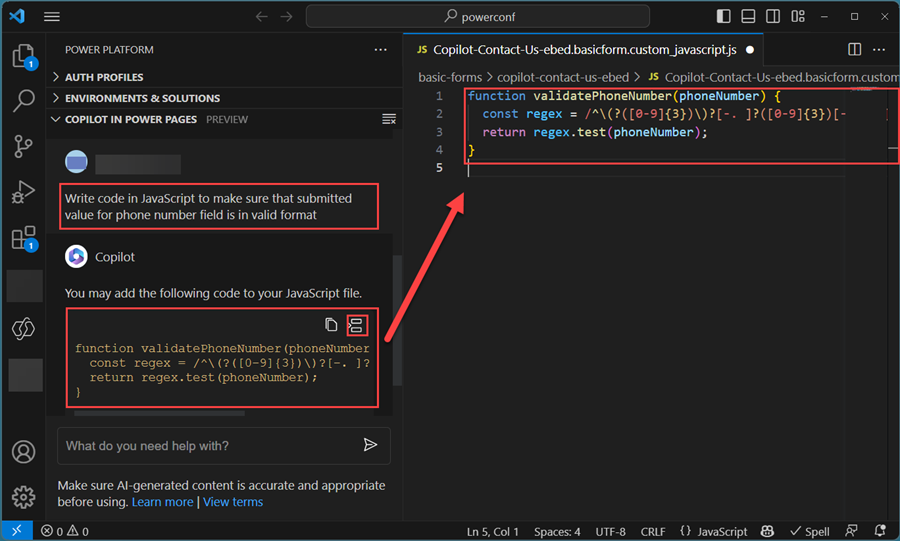
Usar Explicar para entender o código
O recurso Explicar do Copilot é útil para desenvolvedores que estão trabalhando em código existente e desejam entendê-lo. Para usar o recurso Explicar, siga estas etapas:
Select as linhas de código que você deseja entender do editor de código. Clique com o botão direito para acessar o menu de contexto. Selecione Copilot no Power Pages e escolha Explicar. O Copilot grava as linhas de código selecionadas no painel de chat e fornece uma resposta explicando o código para você.
Como alternativa, selecione as linhas de código e digite Explain selected code no painel de chat do Copilot. Você também pode perguntar diretamente ao Copilot, adicionando o código no prompt. Por exemplo, você pode perguntar Explain the following code {% include 'Page Copy'%}.
Problemas conhecidos
Em alguns casos, um prompt é classificado incorretamente como código malicioso.
Ajude-nos a melhorar este recurso
Em cada resposta do chat do Copilot, Select as opções de feedback, um polegar para cima (👍) se você gostar do resposta ou um polegar para baixo (👎) se você não gostar. Seu feedback ajuda muito a melhorar os recursos desse recurso.